本教程转载于网友:ljl137,感谢ljl137网友对黑苹果做出的贡献,需要下载的文件可以前往黑果魏叔官网下载。
以下操作都在macOS进行(本人使用13.4beta1版本),重要提示,刷写固件请在电脑BIOS找到蓝牙 bluetooth 选项将其关闭,并在OC文件夹删除 BlueToolFixup.kext 驱动,最好执行一下nvram。
方法一:使用系统终端构建环境,此环节非常耗时耗力,因为dfu下载会经常失败,需要耐心……耐心……
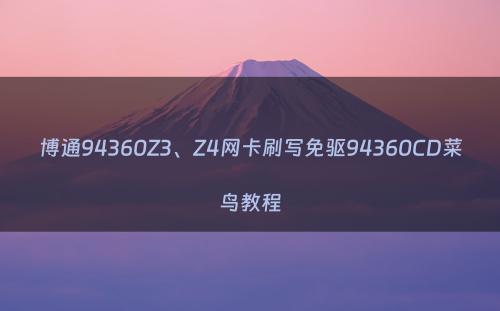
Install Homebrew(if you don't have it already):
终端输入:
/bin/bash -c "$(curl -fsSL https://raw.githubusercontent.com/Homebrew/install/master/install.sh)”
全选代码
复制
Install dfu-util(此步骤奇慢无比,下载个位数kb,无论你在哪里用什么方法,且经常失败):
终端输入:
brew install dfu-util
全选代码
复制
此时系统刷写环境以构建完成,如果你正确的关闭了BIOS蓝牙选项,删除蓝牙驱动,并执行了nvram选项的话,应该已进入dfu模式,你将看到下图:
Try to backup the current FW(mine failed to download),此备份步骤本人未操作:
终端输入:
sudo dfu-util -R -U backup.dfu
全选代码
复制
Upload the FW to the WiFi card,此固件来自官方系统自带:
终端输入:
sudo dfu-util -R -D /usr/share/firmware/bluetooth/20702_828D.dfu
全选代码
复制
正常情况下你应该看到下图,代表已经大功告成,重启电脑,打开bios蓝牙选项,从此变成94360CD蓝牙免驱。
方法二:下载我已经构建好的工具文件夹,找到工具所在位置,拖入终端操作,节约几百甚至上千分钟……
解压,找到brew-4.0.10/opt/dfu-util/bin/
看到dfu-util(鼠标拖入下面终端指令位置)
只要蓝牙此时是dfu模式,我的第一张截图状态,接着就是一步搞定:
终端输入:
sudo dfu-util -R -D /usr/share/firmware/bluetooth/20702_828D.dfu
全选代码
复制
写在最后,至此你的94360Z3、Z4网卡蓝牙已经永久变成94360CD(断电拔插均不影响),可能windows下需要重新安装驱动程序
